react native에서 컴포넌트의 크기를 퍼센트(%) 단위로 지정하려면
아래와 같이 FlexBox를 사용하면 된다.
<View>
<View style={{flex: 1}} />
<View style={{flex: 2}} />
</View>
안드로이드의 layout_weight와 같게, 비율로 계산이 된다.
위의 경우는 첫번째 뷰는 1/3을 차지하고, 두번째 뷰는 2/3을 차지하게 된다.
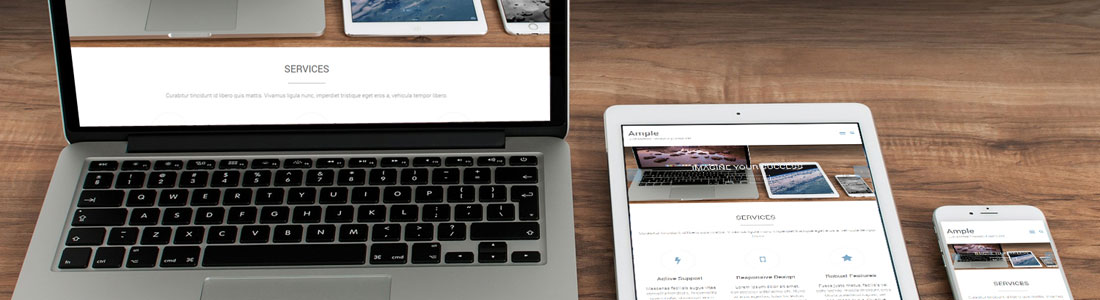
react native에서 컴포넌트의 크기를 퍼센트(%) 단위로 지정하려면
아래와 같이 FlexBox를 사용하면 된다.
<View>
<View style={{flex: 1}} />
<View style={{flex: 2}} />
</View>
안드로이드의 layout_weight와 같게, 비율로 계산이 된다.
위의 경우는 첫번째 뷰는 1/3을 차지하고, 두번째 뷰는 2/3을 차지하게 된다.
react native의 text 컴포넌트에서 줄바꾸기를 하려면
<Text>first line.{“\n”}second line.</Text>
식으로 적용을 해야한다.
select parameter, value from nls_database_parameters where parameter = ‘NLS_CHARACTERSET’
Windows 10의 Edge나 구글 크롬의 NPAPI지원 중단에 맞물려서
요 몇달간 Active X로 굉장히 떠들썩 한것 같다.
특정 사이트에 ActiveX가 있는지, 웹 표준을 잘 지키고 있는지 검사를 하고싶다면
아래의 주소로 방문하면 된다.
http://koreahtml5.kr/jsp/diagnosis/SP04.jsp
웹 퍼블리셔들이 웹접근성을 체크할때 사용하는 툴은 아래와 같다.
$ react-native init ProjectName
위의 명령을 입력했다가 아래와 같은 상황에 마주쳤다
|
1 2 3 4 5 6 7 8 9 10 11 12 13 14 15 16 17 18 19 20 21 22 23 24 25 26 27 28 29 |
... npm ERR! Darwin 13.4.0 npm ERR! argv "/usr/local/bin/node" "/usr/local/bin/npm" "install" "--save" "react-native" npm ERR! node v4.0.0 npm ERR! npm v2.14.2 npm ERR! shasum check failed for /var/folders/zj/6kg3tgzj4tq59qkjby48f4cw0000gn/T/npm-6489-ef2af11b/registry.npmjs.org/which/-/which-1.1.2.tgz npm ERR! Expected: 486c48af6dfecc7a7dcf9c655acf108d2dcbdf3d npm ERR! Actual: da39a3ee5e6b4b0d3255bfef95601890afd80709 npm ERR! From: https://registry.npmjs.org/which/-/which-1.1.2.tgz npmERR! npm ERR! If you need help, you may report this error at: npm ERR! <https://github.com/npm/npm/issues> npm ERR! Please include the following file with any support request: npm ERR! /Users/cesilphp/Downloads/react_app/npm-debug.log `npm install --save react-native` failed |
npm에 문제가 있었는지 아래와 같은 명령어를 실행해서 해결하였다.
$ sudo chown -R $(whoami) “$HOME/.npm”
$ npm -g install npm
출처 : https://github.com/npm/npm/issues/7555
지금 근무하는 곳에서 TmaxSoft의 제품들을 사용하고 있기에
간단한 명령어들을 정리한다.
WebtoB는 TmaxSoft의 웹서버이다. (아파치, IIS, nginx와 같은)
시작 : $ wsboot
종료 : $ wsdown
제우스는 TmaxSoft의 WAS(Web Application Server)이다. (Tomcat과 같은 역할)
시작 : $jboot
종료 : $jdown
관리자 모드 : $ja
컨테이너 목록 보기 : (관리자 모드에서) > conlist
Application목록 보기 : (관리자 모드에서) > applist
특정 컨테이너만 시작 : > startcon [컨테이너 이름]
특정 컨테이너만 종료 : > downcon [컨테이너 이름]
iOS 기기(아이폰, 아이패드)도 종류가 많아지고 스크린 파편화가 심해지면서 UI작업을 위한 방법들이 지속적으로 추가되어왔다.
이중 당연은 Auto Layout이겠지만 학습과 노하우도 필요하고 생각보다 UI 작업에 시간이 많이 쓰이는게 현실이다.
애플측에서도 이러한 생각을 했는지 iOS9부터는 UIStackView를 지원한다.
UIStackView는 Android의 LinearLayout, Web의 Flexbox와 같은 역할을 하며, 말 그대로 수직, 혹은 수평으로 UI를 나란히 배치할때 효과적인 레이아웃 방식이다.
다만 UIStackView을 사용한 앱은 iOS9이 설치된 디바이스에서만 정상동작을 한다.
iOS9 보다 낮은 버전의 디바이스에서 UIStackView를 사용하고 싶다면 OAStackView라는 OpenSource가 도움이 될것이다.
https://github.com/oarrabi/OAStackView
https://github.com/oarrabi/OAStackView
iOS 개발을 하다보면 네비게이션 바에 환경설정 버튼을 넣고 싶은 경우가 있다.
네비게이션 바에 올라가는 아이콘의 경우 UIBarButtonItem인데 환경설정 아이콘은 별도로 존재하질 않는다.
이미지로 올려도 되겠지만, 톱니바퀴 모양의 폰트가 있으니 이걸 활용하여 올려보도록 하자.
아이콘은 위와 같이 생겼다.
네비게이션 바에 올리는 코드는 다음과 같이 간단하다.
|
1 2 3 4 5 6 7 8 9 10 11 12 13 14 15 16 17 18 19 |
- (void)viewDidLoad { [super viewDidLoad]; UIBarButtonItem *settingsButton = [[UIBarButtonItem alloc] initWithTitle:@"\u2699" style:UIBarButtonItemStylePlain target:self action:@selector(showSettings:)]; UIFont *customFont = [UIFont fontWithName:@"Helvetica" size:24.0]; NSDictionary *fontDictionary = @{UITextAttributeFont : customFont}; [settingsButton setTitleTextAttributes:fontDictionary forState:UIControlStateNormal]; self.navigationItem.leftBarButtonItem = settingsButton; } -(void)showSettings:(id)sender { } |
기본 폰트라 추가적으로 올려야할 리소스도 없이 간편하게 설정할 수 있는게 장점이다.
이전 블로그 (http://curtis.tistory.com) 에서 글을 옮기고 있습니다